怎么在ps里面画虚线[多图]
教程之家
ps教程
下面给大家介绍的是怎么在ps里面画虚线的方法,具体操作步骤如下:
1、新建文档,用路径画出形状,这里我选择了一个心形形状出来。如图:

2、按ctrl+Enter键,路径转化为选区,新建图层1,执行描边。
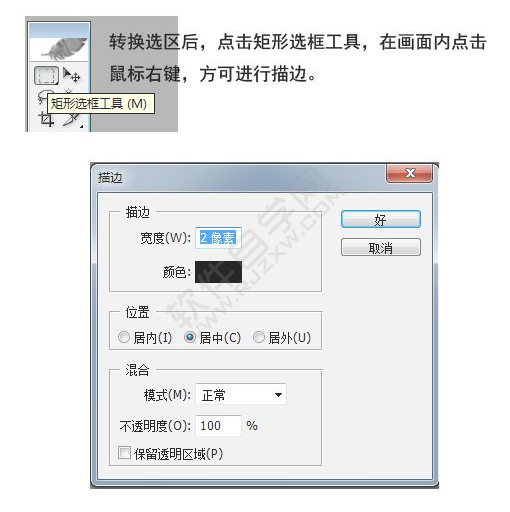
3、描边宽度为2像素。

4、选择合适的笔刷。间距设置为500%。
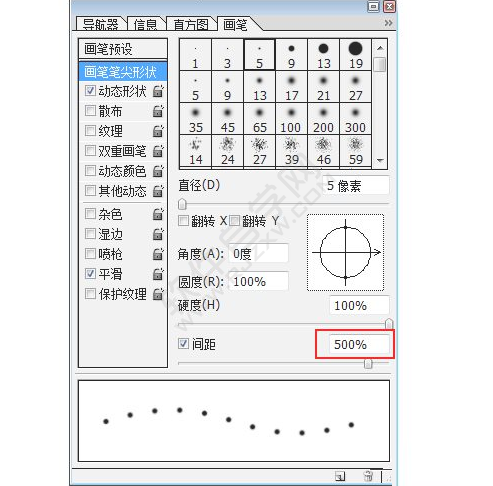
5、打开窗口-路径面板,点击工作路径,在图层面板心形路径就会显现出来。
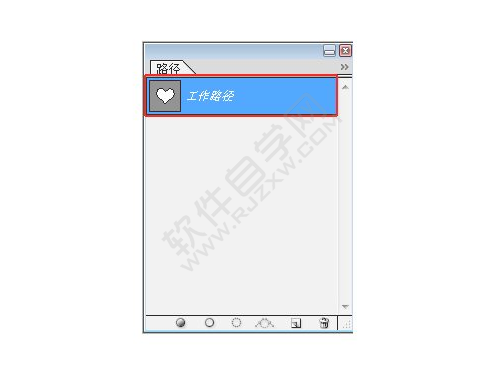
6、新建图层,前景色更改为白色,路径描边,如图,虚线就完成了。

7、截入画笔描边的选区,点击心形图层,进行删除,

8、这样虚线一个图层就显示出来。大功告功。

看了这么多,你学会了吗?想要获得最新资讯教程就来教程之家网站!简单易懂的软件教程、令人耳目一新的游戏玩法这里统统都有,更多精彩不容错过!





![PS图片怎么加图像应用[多图]](https://img.jiaochengzhijia.com/uploadfile/2021/0414/20210414010104189.jpg@crop@240x180.jpg)

![ps橡皮擦工具怎么用[多图]](https://img.jiaochengzhijia.com/uploadfile/2021/0417/20210417222205602.png@crop@240x180.png)
![PS一般是用什么工具修图片[多图]](https://img.jiaochengzhijia.com/uploadfile/2021/0417/20210417040404642.jpg@crop@240x180.jpg)